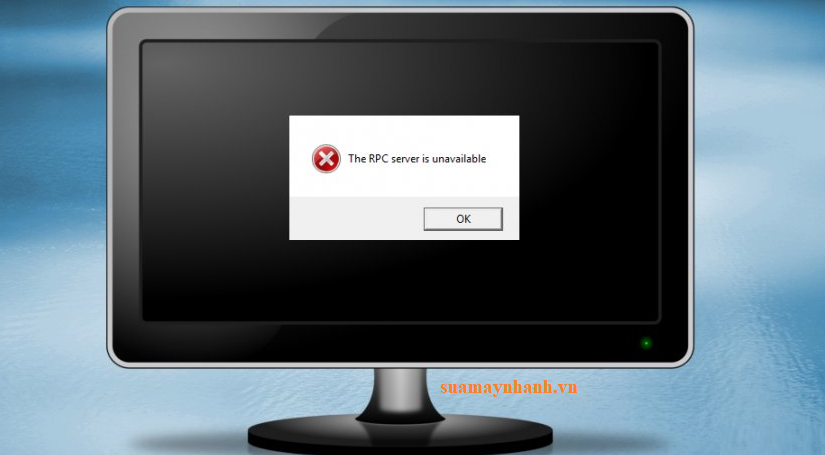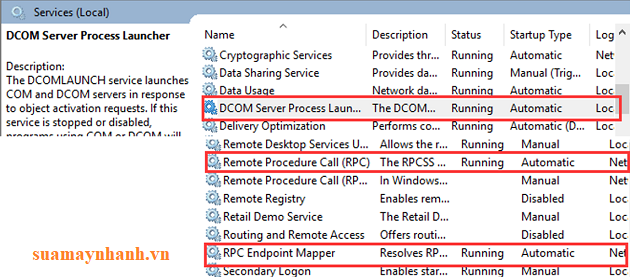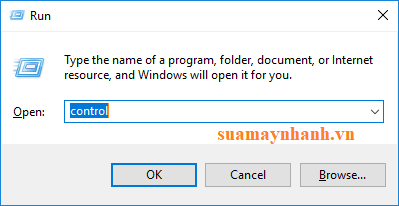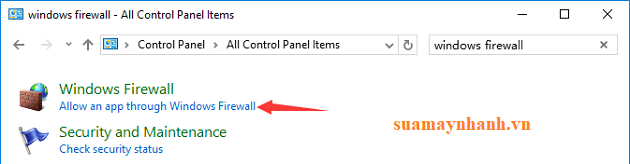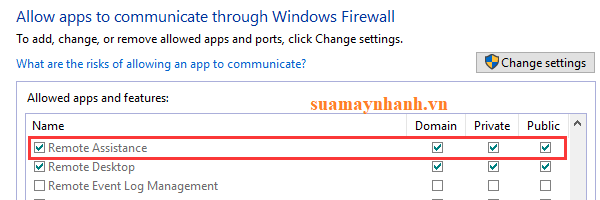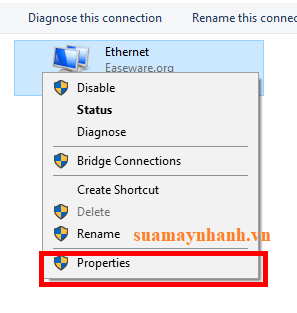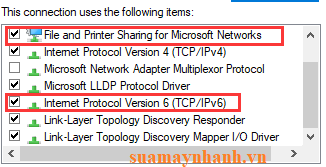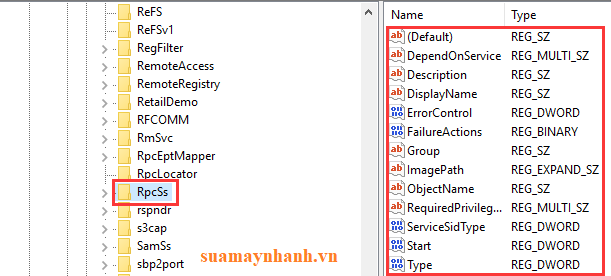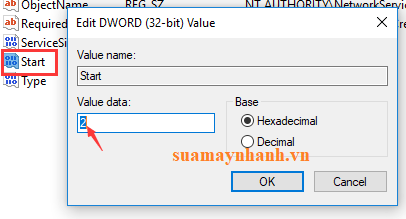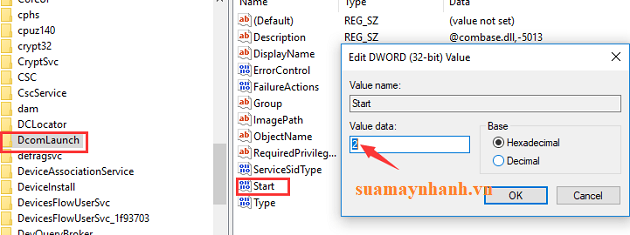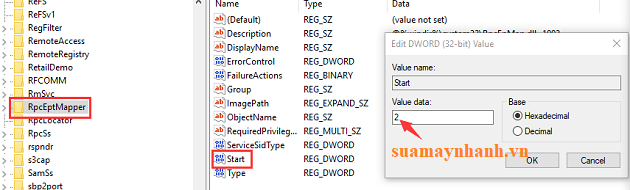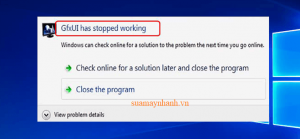Lỗi The RPC Server is Unavailable có nghĩa là máy tính Windows của bạn đang gặp sự cố khi giao tiếp với các thiết bị hoặc máy tính khác. Nếu bạn gặp lỗi này, đừng lo lắng. Hầu hết người dùng Windows có thể giải quyết nó bằng một trong các giải pháp sau. Bạn có thể thử từng giải pháp một cho tới khi thành công.
1. Kích hoạt các dịch vụ RPC
Bước 1. Nhấn phím logo Windows + R trên bàn phím của bạn để mở cửa sổ Run. Sau đó nhập services.msc và nhấn Enter.
Bước 2. Trên cửa sổ vừa được mở, bạn cuộn xuống để tìm các mục DCOM Server Process Launcher, Remote Procedure Call (RPC, và RPC Endpoint Mapper.
Bạn kiểm tra trạng thái của nó ở cột Status, đảm bảo nó hiển thị là Running. Và cột Startup Type là Automatic.
Bước 3. Bây giờ bạn kiểm tra lại xem lỗi còn không.
2. Kiểm tra tường lửa
Tường lửa có thể chặn lưu lượng truy cập do RPC yêu cầu và gây ra sự cố máy chủ RPC không khả dụng. Bạn kiểm tra nó bằng cách sau.
Bước 1. Nhấn kết hợp phím logo Windows + R trên bàn phím. Sau đó gõ control và nhấn Enter.
Bước 2. Trên Control Panel, tìm kiếm windows firewall. Và sau đó nhấp vào Allow an app through Windows Firewall bên dưới Windows Firewall.
Bước 3. Cuộn xuống để tìm Remote Assistance. Đảm bảo giao tiếp của nó được bật (Tất cả các hộp kiểm của mục này được đánh dấu).
3. Kiểm tra kết nối mạng
Bước 1. Nhấn kết hợp phím Windows + R để mở cửa sổ Run > sau đó nhập ncpa.cpl và nhấn Enter.
Bước 2. Nhấp chuột phải vào kết nối mạng bạn đang sử dụng, sau đó chọn Properties.
Bước 3. Tích chọn hộp kiểm File and Printer Sharing for Microsoft Networks và Internet Protocol Version 6 (TCP/IPv6).
Bạn cũng có thể reset tính năng chia sẻ file và máy in bằng cách cài đặt lại trình điều khiển bộ điều hợp mạng.
4. Kiểm tra Registry
Bước 1. Đăng nhập vào hệ điều hành của bạn với tư cách Admin để chỉnh sửa Registry.
Bước 2. Nhấn phím Windows + R để mở cửa sổ Run > sau đó gõ regedit và nhấn Enter.
Bước 3. Lúc này sẽ xuất hiện cửa mổ mới. Bạn điều hướng đến.
HKEY_LOCAL_MACHINE\SYSTEM\CurrentControlSet\services\RpcSs
Bạn kiểm tra xem có thiếu mục nào trong số những mục trong hình ảnh bên dưới không. Nếu thiếu, bạn nên cài đặt lại Windows của mình.
Bước 4. Nếu bạn thấy Remote Procedure Call (RPC) không được đặt đúng khi bạn thử phương pháp 1, bạn có thể chỉnh sửa khóa đăng ký Start tại đây.
Nhấp đúp vào Start để chỉnh sửa giá trị của nó. Đặt value data của nó thành 2.
Bước 5. Điều hướng tới HKEY_LOCAL_MACHINE\SYSTEM\CurrentControlSet\services\DcomLaunch.
Xem có mục nào bị thiếu không. Nếu bạn thấy DCOM Server Process Launcher không được đặt chính xác ở phương pháp 1. Hãy nhấp chuột vào Start và đặt value data của nó thành 2.
Bước 6. Điều hướng đến HKEY_LOCAL_MACHINE\SYSTEM\CurrentControlSet\services\RpcEptMapper
Xem có mục nào bị thiếu không. Nếu trước đó bạn thấy cài đặt của RPC Endpoint Mapper không đúng, hãy nhấp vào Start để chỉnh sửa giá trị của nó. Tại đây, bạn đặt value data của nó thành 2.
Đôi khi có thể bạn đã thử tất cả các phương pháp trên mà vẫn gặp lỗi ” RPC server is unavailable “. Trong trường hợp này, bạn nên khôi phục hệ thống của mình về điểm khôi phục gần đây hoặc cài đặt lại Windows.
Phần kết
Trên đây là những cách các bạn có thể áp dụng để khắc phục lỗi The RPC Server is Unavailable trên máy tính Windows. Nếu bạn có giải pháp nào hay hơn, hãy chia sẻ ngay nhé.
Cuối cùng, chúc các bạn thực hiện thành công!